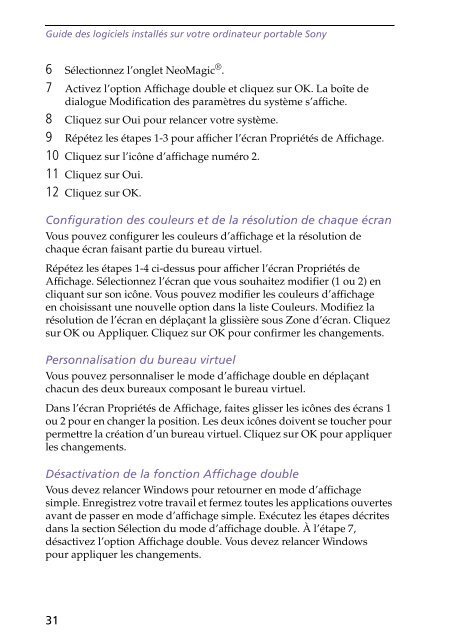Sony PCG-F250 - PCG-F250 Manuale software Francese
Sony PCG-F250 - PCG-F250 Manuale software Francese
Sony PCG-F250 - PCG-F250 Manuale software Francese
You also want an ePaper? Increase the reach of your titles
YUMPU automatically turns print PDFs into web optimized ePapers that Google loves.
Guide des logiciels installés sur votre ordinateur portable <strong>Sony</strong><br />
6 Sélectionnez l’onglet NeoMagic ® .<br />
7 Activez l’option Affichage double et cliquez sur OK. La boîte de<br />
dialogue Modification des paramètres du système s’affiche.<br />
8 Cliquez sur Oui pour relancer votre système.<br />
9 Répétez les étapes 1-3 pour afficher l’écran Propriétés de Affichage.<br />
10 Cliquez sur l’icône d’affichage numéro 2.<br />
11 Cliquez sur Oui.<br />
12 Cliquez sur OK.<br />
Configuration des couleurs et de la résolution de chaque écran<br />
Vous pouvez configurer les couleurs d’affichage et la résolution de<br />
chaque écran faisant partie du bureau virtuel.<br />
Répétez les étapes 1-4 ci-dessus pour afficher l’écran Propriétés de<br />
Affichage. Sélectionnez l’écran que vous souhaitez modifier (1 ou 2) en<br />
cliquant sur son icône. Vous pouvez modifier les couleurs d’affichage<br />
en choisissant une nouvelle option dans la liste Couleurs. Modifiez la<br />
résolution de l’écran en déplaçant la glissière sous Zone d’écran. Cliquez<br />
sur OK ou Appliquer. Cliquez sur OK pour confirmer les changements.<br />
Personnalisation du bureau virtuel<br />
Vous pouvez personnaliser le mode d’affichage double en déplaçant<br />
chacun des deux bureaux composant le bureau virtuel.<br />
Dans l’écran Propriétés de Affichage, faites glisser les icônes des écrans 1<br />
ou 2 pour en changer la position. Les deux icônes doivent se toucher pour<br />
permettre la création d’un bureau virtuel. Cliquez sur OK pour appliquer<br />
les changements.<br />
Désactivation de la fonction Affichage double<br />
Vous devez relancer Windows pour retourner en mode d’affichage<br />
simple. Enregistrez votre travail et fermez toutes les applications ouvertes<br />
avant de passer en mode d’affichage simple. Exécutez les étapes décrites<br />
dans la section Sélection du mode d’affichage double. À l’étape 7,<br />
désactivez l’option Affichage double. Vous devez relancer Windows<br />
pour appliquer les changements.<br />
31